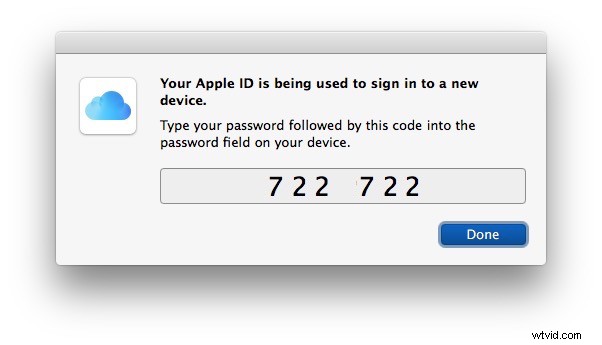
Comme de nombreux utilisateurs le savent, l'utilisation de l'authentification à deux facteurs pour un identifiant Apple fournit une couche de sécurité supplémentaire pour votre connexion Apple et iCloud en exigeant qu'un code PIN soit saisi à partir d'un appareil approuvé avant que l'identifiant Apple ne soit accessible. Mais la fonctionnalité d'authentification à deux facteurs est vraiment conçue pour les versions iOS modernes, et les anciens modèles d'iPhone et d'iPad peuvent rencontrer des difficultés avec cette fonctionnalité, car aucune invite de code n'apparaît sur ces anciennes versions d'iOS. Donc que fais-tu? Comment se connecter avec une authentification à deux facteurs sur une ancienne version d'iOS où il n'y a pas d'invite de code ?
L'astuce pour se connecter à l'authentification à deux facteurs avec des appareils plus anciens est assez simple, mais elle est également facilement négligée ou facilement oubliée :pour les anciennes versions d'iOS utilisant l'authentification à deux facteurs, vous devez vous authentifier en ajoutant le code PIN à la fin du mot de passe normal .
Pour réitérer, pour utiliser un identifiant Apple verrouillé par authentification à deux facteurs sur un ancien appareil iOS, vous devez saisir le mot de passe de l'identifiant Apple comme d'habitude, immédiatement suivi du code.
Par exemple, si votre mot de passe Apple ID normal est "applepassword" et que le code d'authentification à deux facteurs est "821 481", alors le nouveau mot de passe approprié pour se connecter sur l'ancienne version iOS deviendra :"applepassword821481"
Pas d'espaces, pas de guillemets, juste le mot de passe ajouté par le code d'authentification à deux facteurs.
Si vous n'ajoutez pas le code à la fin du mot de passe normal, la connexion sera rejetée. N'oubliez pas cette astuce simple, car si vous le faites, vous pourriez vous retrouver dans une situation vraiment ennuyeuse sur n'importe quel ancien iPad, iPod touch ou iPhone où l'accès à iCloud ou à toute fonction liée à l'identifiant Apple semble impossible. En effet, les anciennes versions d'iOS n'ont pas l'invite de code PIN à deux facteurs. Cela s'applique essentiellement à tout appareil exécutant n'importe quelle version d'iOS antérieure à iOS 9 et à toute version de Mac OS antérieure à Mac OS X 10.11. Toutes les versions modernes d'iOS et de Mac OS afficheront un emplacement pour saisir le code PIN et ne nécessiteront pas l'ajout du mot de passe.
J'ai vu plusieurs cas où les gens ont trouvé l'expérience si compliquée ou compliquée que certains ont décidé de désactiver l'authentification à deux facteurs pour l'identifiant Apple et de renoncer à tout avantage de sécurité que la fonctionnalité peut fournir, mais ce n'est vraiment pas nécessaire si vous pouvez simplement vous souvenir pour ajouter le code PIN à la fin du code secret pour ces appareils plus anciens.
